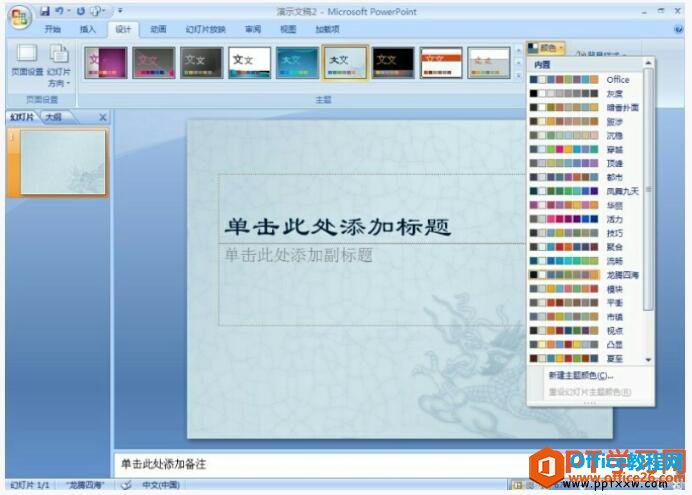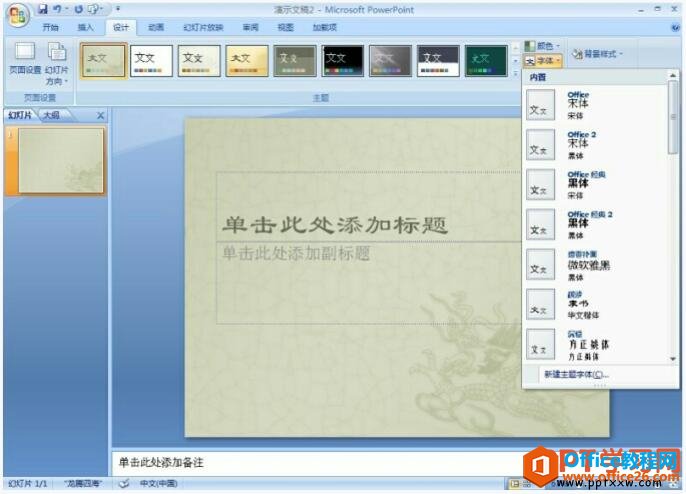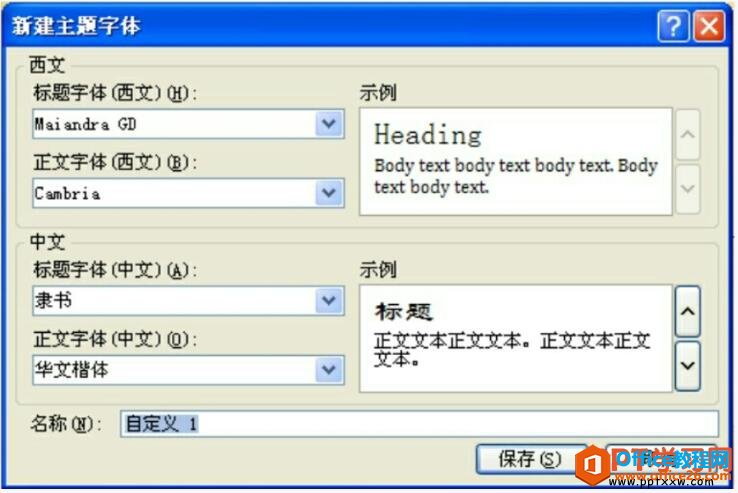-
PPT如何更改主题设置
-
幻灯片中几乎所有的内容都与主题发生关系。ppt中更改主题设置不仅可以更改背景颜色,而且还可以更改图示、表格、图表和字体的颜色;还可以更改演示文稿中任何项目符号的样式和超级链接,甚至幻灯片的版式也可以显著地被更改。当我们将ppt应用主题设置幻灯片时,如果我们喜欢该主题呈现的外观,则通过应用主题的单击操作完成对文档格式的重新设置。如果要进一步转换文档,则可以更改主题颜色、主题字体或主题效果。
一、调整主题颜色
主题颜色包含4种文本和背景颜色、6种强调文字颜色和2种超链接颜色。
1、单击【主题颜色】按钮后主题颜色库中的颜色代表当前文本和背景颜色。主题颜色与基于它的一组淡色和阴影一同显示在每个颜色库中。通过从该扩展的匹配组中选择颜色,我们可以对应用该主题的各个内容部分进行格式设置。
2、当主题颜色发生更改时,颜色库将发生更改,使用该主题颜色的所有文档内容也将发生更改。
3、打开要调整的主题,在“设计”选项卡的“主题”组中,单击颜色按钮,打开内置的主题颜色库,该颜色库显示内置主题中的所有颜色组合,如图1所示。

图1
4、在主题颜色库中选择一种合适的颜色,直接单击之可将颜色应用到当前演示文稿的主题中去,或者用鼠标右键单击一种颜色,在弹出的快捷菜单中选择【应用于所选幻灯片】命令,则可将颜色调整应用到当前选中的单张幻灯片中。
5、如果系统自带的主题颜色下拉列表仍然不能满足我们需要,我们自己可以重新定义主题颜色样式。在主题颜色库下拉列表中单击【新建主题颜色】命令,打开“新建主题颜色”对话框,如图2所示。

图2
6、从“新建主题颜色”对话框中可以看出,前面4项是文本和背景颜色,中间6种是强调文字颜色和后面两种是超级链接颜色,我们可以在此进行设置,设置结束后单击保存按钮即可。
二、调整主题字体
专业的文档设计人员知道,对整个文档使用一种字体始终是一种美观且安全的设计选择。当需要营造对比效果时,小心地使用两种字体将是更好的选择。每个PowerPoint主题定义了两种字体:一种字体用于标题;另一种字体用于正文文本。两者可以是相同的字体,也可以是不同的字体。
这两种字体是“标题字体”和“正文字体”。“标题字体”一般是指幻灯片的主标题的字体格式,“正文字体”一般是指副标题或者幻灯片内具体文本内容的字体格式。改变了主题字体,就会更新幻灯片中的所有标题和项目内容。
1、打开需要调整的主题样式,在“设计”选项卡的“主题”组中,单击字体按钮,打开主题字体库下拉列表,选择一种,单击之即可应用,如图3所示。

图3
2、同样,如果系统自带的主题字体库下拉列表仍然不能满足我们需要,我们自己可以重新定义字体格式。在主题字体下拉列表中单击【新建主题字体】命令,打开“新建主题字体”对话框,如图4所示。

图4
3、从“新建主题字体”对话框中可以看出,新建主题字体包含“西文”和“中文”两种语类,然后在各自的项目下面具体设置“标题字体”和“正文字体”,设置完毕单击保存按钮即可。
主题效果能够让我们像一名Photoshop专家那样创作出很酷的图形效果。每一种主题效果方案都定义了一种特殊的图形显示效果。该效果将会应用到所有的形状、制图、示意图,甚至表格之中。在主题效果库中,我们可以在不同的图形效果之间快速地转换,以查看实际的显示效果。
本文摘自:https://www.office26.com/powerpoint/powerpoint_9083.html,感谢原作者!